Cum să oprești computerul de pe telefon

Cum să oprești computerul de pe telefon
Erorile HTTP sunt exprimate ca numere. Probabil ați auzit sau ați văzut o eroare 404, dar nu este singura din categoria sa. Există o mulțime de alte coduri de eroare, cum ar fi 401 și 303, pe care utilizatorii le văd des.
O eroare puțin mai puțin frecventă este eroarea 502 Bad Gateway pe care o puteți întâlni uneori. Aceasta este o eroare HTTP care vine în mod normal de la un server. Înseamnă că atunci când ați încercat să accesați un site web, acesta a trimis o solicitare către serverul pe care este găzduit site-ul web și a revenit cu un răspuns nevalid sau, un server a încercat să contacteze un alt server și a primit din nou un răspuns nevalid de la acesta.
Aceasta este o cauză generală a erorii 502, dar pot exista și alte motive pentru care o vedeți. Să ne aprofundăm și să aflăm mai multe despre erorile 502 și dacă există remedieri pentru ele.
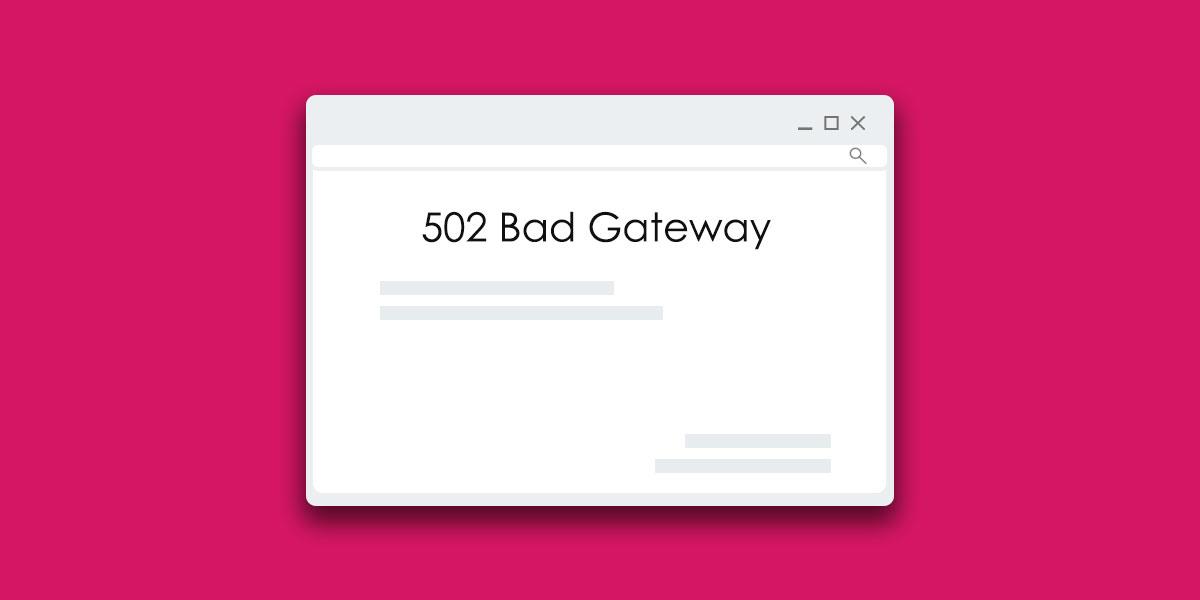
Alte forme de eroare 502
Eroarea 502 Bad Gateway nu este numele real al erorii. Într-adevăr, se numește doar eroare 502. Textul care însoțește această eroare variază de la un site la altul. O mulțime de site-uri web își oferă propriile mesaje personalizate pentru erori HTTP și ar putea alege să facă acest lucru pentru eroarea 502. Unele au mesaje de eroare creative pentru eroarea 404 (pagina nu a fost găsită).
Twitter vă arată Fail Whale când întâlnește o eroare 502. Github are un mesaj de eroare 404 inspirat de Star Wars.
Eroarea 502 poate fi însoțită de următoarele mesaje diferite;
Toate aceste erori sunt mai mult sau mai puțin aceleași și au cauze subiacente similare.
502 Cauze ale erorilor de gateway greșit
Este posibil să vedeți o eroare 502 Bad Gateway din următoarele motive;
Remedierea erorii 502 Bad Gateway
Eroarea 502 Bad Gateway este o problemă pe partea serverului. Acest lucru înseamnă că există puține lucruri pe care le puteți face din partea utilizatorului final pentru a o rezolva. Dacă încercați să accesați un site web care aruncă în mod constant o eroare 502, ar trebui să încercați următoarele;
Dacă site-ul web este într-adevăr defect și aveți nevoie să accesați informații de pe un site web de urgență, puteți încerca să accesați o arhivă fie prin Căutare Google, fie prin Wayback Machine . Fiți avertizat că informațiile pot fi depășite.
Cum să oprești computerul de pe telefon
Practic, Windows Update funcționează împreună cu registry-ul și diferite fișiere DLL, OCX și AX. În cazul în care aceste fișiere se corupesc, majoritatea funcțiilor
Noile suite de protecție a sistemului au apărut ca ciupercile în ultima vreme, toate aducând încă o soluție antivirus/detectare a spamului și, dacă ai noroc...
Află cum să activezi Bluetooth pe Windows 10/11. Bluetooth trebuie să fie activat pentru ca dispozitivele tale Bluetooth să funcționeze corect. Nu-ți face griji, este simplu!
Anterior, am analizat NitroPDF, un cititor PDF excelent care permite utilizatorului să convertească documente în fișiere PDF cu opțiuni precum îmbinarea și divizarea PDF-urilor.
Ați primit vreodată un document sau un fișier text care conține caractere inutile redundante? Textul conține multe asteriscuri, cratime, spații goale etc.?
Atât de mulți oameni m-au întrebat despre mica pictogramă dreptunghiulară Google de lângă Windows 7 Start Orb din bara mea de activități, încât în sfârșit am decis să public asta.
uTorrent este de departe cel mai popular client desktop pentru descărcarea torrentelor. Chiar dacă funcționează perfect pentru mine în Windows 7, unii oameni au probleme...
Toată lumea trebuie să ia pauze frecvente în timp ce lucrează la calculator; dacă nu ia pauze, există șanse mari să-ți iasă ochii de sus (bine, nu să-ți iasă ochii de sus).
Este posibil să existe mai multe aplicații cu care, ca utilizator obișnuit, ești foarte obișnuit. Majoritatea instrumentelor gratuite utilizate în mod obișnuit necesită o instalare dificilă,







